자산 설치
- Unity 를 다운로드합니다.
- 필요에 따라 개인 혹은 프로페셔널 Unity 라이선스를 선택합니다.
- 새 Unity 프로젝트를 생성합니다.
- 자산을 다운로드합니다.
- 패키지 압축을 해제합니다.
- Unity 에디터의 메인 메뉴에서
Assets > Import Package > Custom Package 로 이동한 후 자산을 선택합니다. - Mono 컴파일러가 게임 빌드 생성에 사용되었는지 확인합니다(독립 실행형 빌드만 해당). 이렇게 하려면:
- 메인 메뉴에서
Edit > Project Settings 을 클릭합니다. Other Settings > Configuration 섹션으로 이동합니다.Mono 가Scripting Backend 필드에서 선택되어 있도록 합니다.
- 메인 메뉴에서
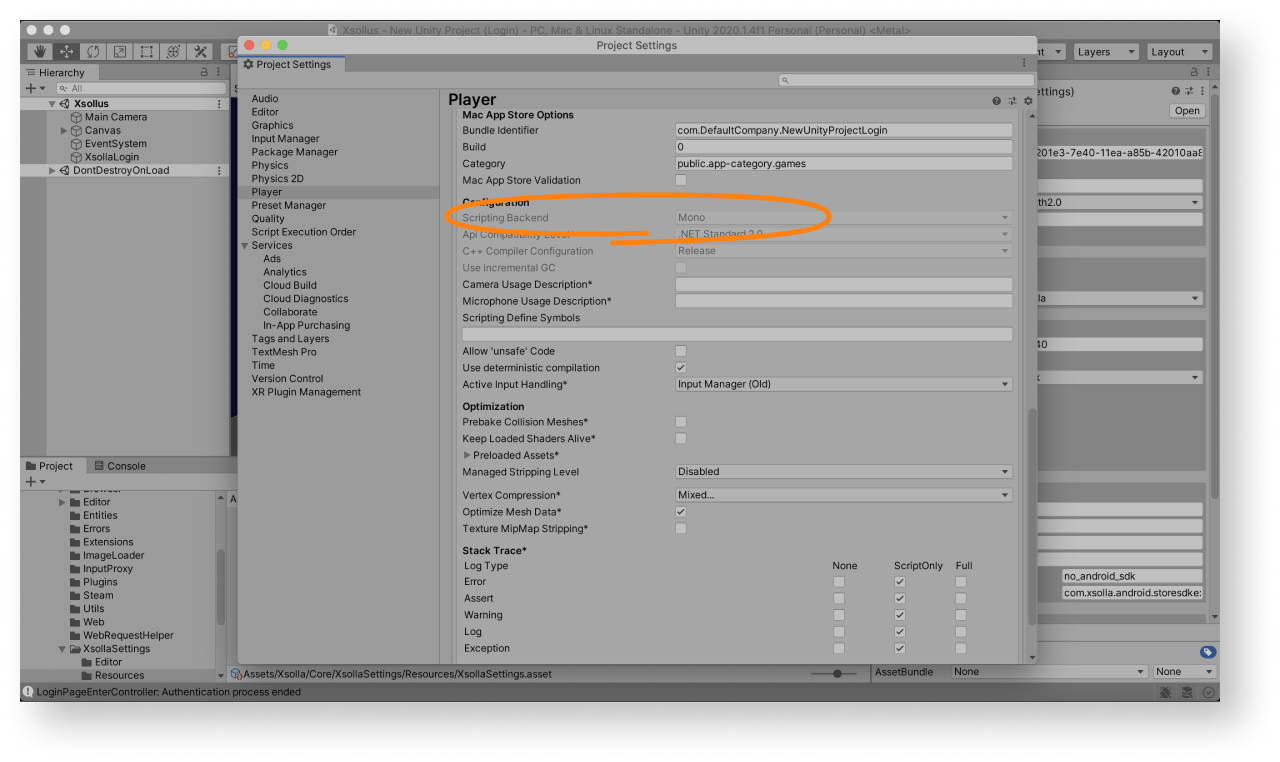
자산 설치 후
데모 장면용으로 게시자 계정의 프로젝트가 사전 설정되어 있으며 인게임 스토어가 완전히 구성되어 있습니다.
| Key | Value |
|---|---|
| 로그인 ID | 026201e3-7e40-11ea-a85b-42010aa80004 |
| 프로젝트 ID | 77640 |
데모 장면을 사용할 수 있는 두 가지 방법:
- 예시로서
- 빠른 결과를 얻고 필요한 경우 기능 확장을 위해 로그인 시스템, 인벤토리, 인게임 스토어 초기 버전으로
애플리케이션에서 데모 장면 또는 그 일부를 사용하려면 빌드 설정에서 추가합니다.
Assets > Xsolla > DemoCommon > Scene 으로 이동하여Xsollus 장면을 시작합니다.File > Build settings 을 열고Add Open Scenes 을 클릭합니다.
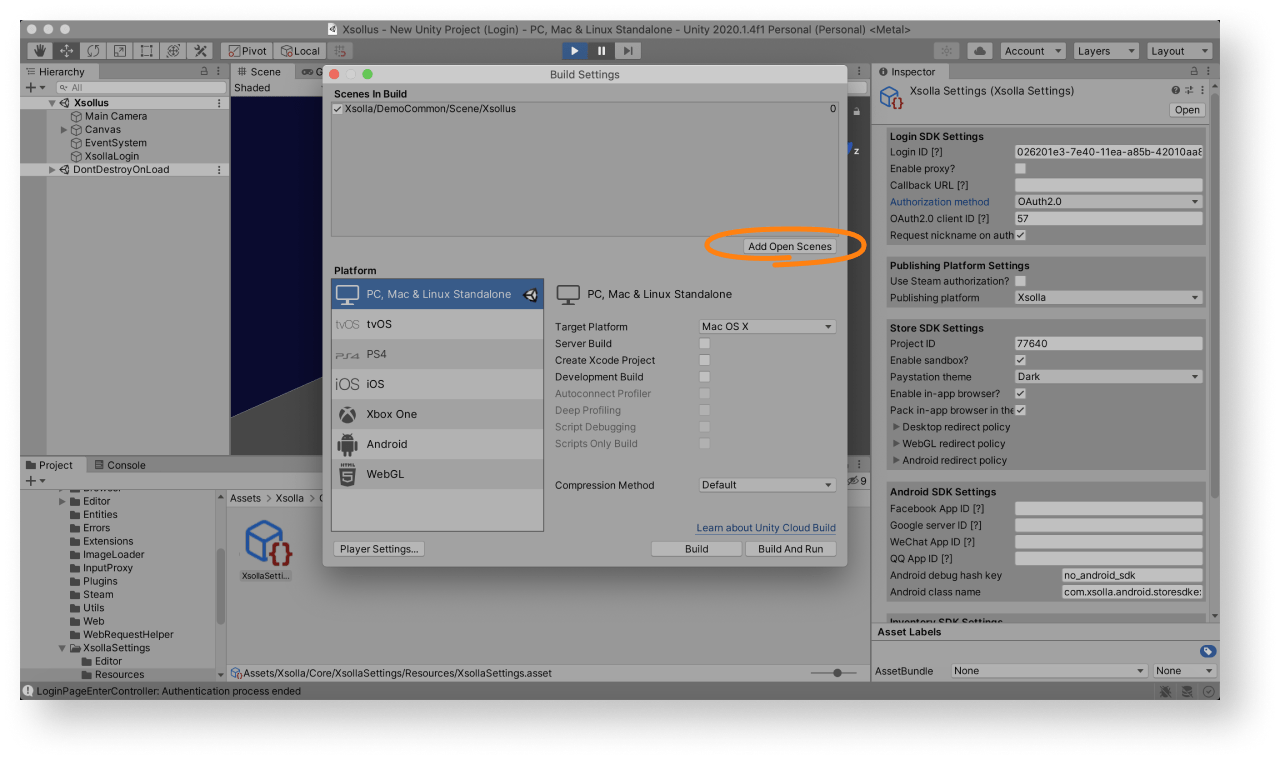
이 기사가 도움이 되었나요?
의견을 보내 주셔서 감사드립니다!
메시지를 검토한 후 사용자 경험 향상에 사용하겠습니다.계속 읽기
마지막 업데이트: 2026년 1월 8일오자 또는 기타 텍스트 오류를 찾으셨나요? 텍스트를 선택하고 컨트롤+엔터를 누르세요.
